
Веб-програми дуже лютують, але офлайн-програми все ще мають своє місце. Незалежно від того, чи хочете ви отримати кращу підтримку в автономному режимі, чи просто хочете зберегти конфіденційні дані на своєму ПК, є безкоштовний настільний додаток, який може замінити ваш веб-додаток для підвищення продуктивності.
Ми розглянули веб-альтернативи настільним програмам , а зараз ми зробимо все навпаки. Ось кілька надійних - і абсолютно безкоштовних - офлайн-альтернатив популярних веб-програм для робочого столу.
Обов’язково регулярно створюйте резервні копії, якщо ви зберігаєте свої єдині копії важливих даних локально. Ви не хотіли б втратити все це, коли ваш жорсткий диск неминуче вкусить пил.
Електронна пошта - Gmail, Outlook.com, Yahoo! Пошта
Розвиток офлайн-програм електронної пошти сповільнився, але все ще є вагомі варіанти. Ці програми дозволять вам отримати доступ до електронної пошти з настільного комп’ютера, повністю в автономному режимі. Сучасні облікові записи електронної пошти за замовчуванням використовують IMAP, де ваша електронна пошта зберігається в Інтернеті, але ви також можете налаштувати поштовий клієнт на використання POP3 та налаштувати службу електронної пошти на видалення повідомлень відразу після їх завантаження, якщо ви скоріше хочете просто зберігати свою електронну пошту історії на вашому комп’ютері.
Для електронної пошти ми рекомендуємо Mozilla Thunderbird . Він більше не розробляється активно за допомогою нових функцій, але це надійна, стабільна програма електронної пошти з усіма функціями, які, ймовірно, вам знадобляться. Додаткові функції можна додавати за допомогою доповнень, як і у Firefox.
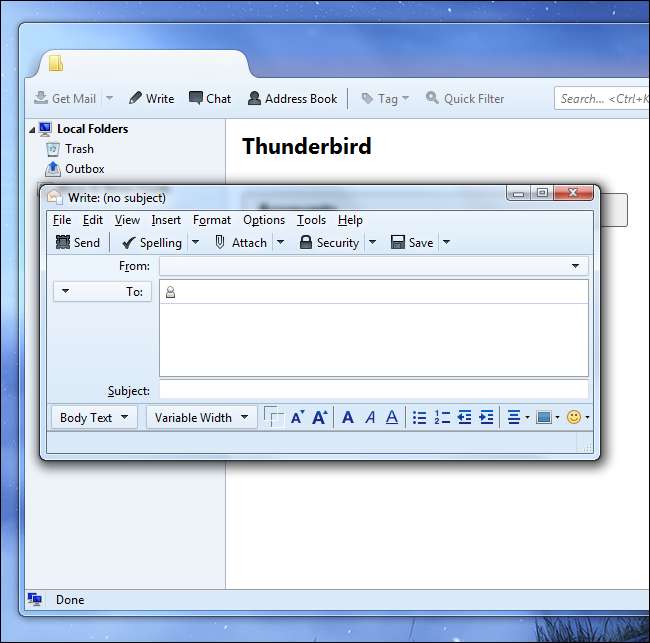
Вас також може зацікавити Windows Live Mail, яка все ще доступна як частина Основи Windows від Microsoft (раніше відомий як Windows Live Essentials). Він також більше не розробляється активно, але це безкоштовний поштовий клієнт і є значним покращенням порівняно з попереднім програмним забезпеченням Microsoft Express Express. Звичайно, якщо у вас є Microsoft Office, ви також можете використовувати Microsoft Outlook як свою поштову програму.
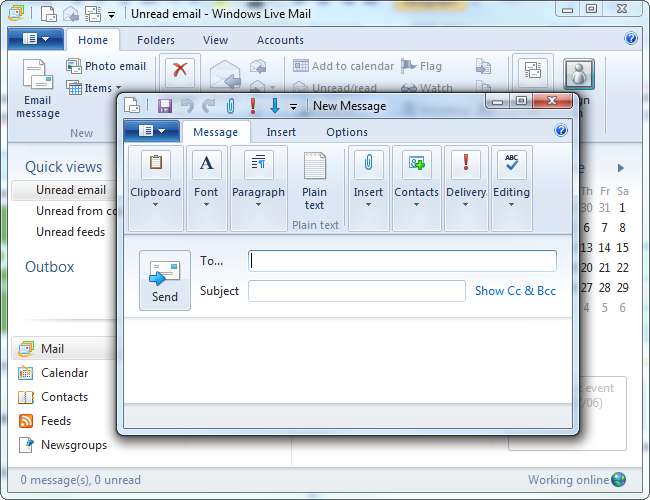
Календар - Календар Google, Календар Outlook
Є ще кілька надійних програм, які дозволять зберігати події та завдання календаря повністю в автономному режимі. Якщо ви використовуєте Mozilla Thunderbird, спробуйте Розширення Mozilla Lightning . Він є наступником автономної програми календаря Mozilla Sunbird і додає підтримку календаря та завдань до Thunderbird. Lightning інтегрується в Thunderbird, тож у вас є електронна пошта, завдання календаря та завдання в одному місці.
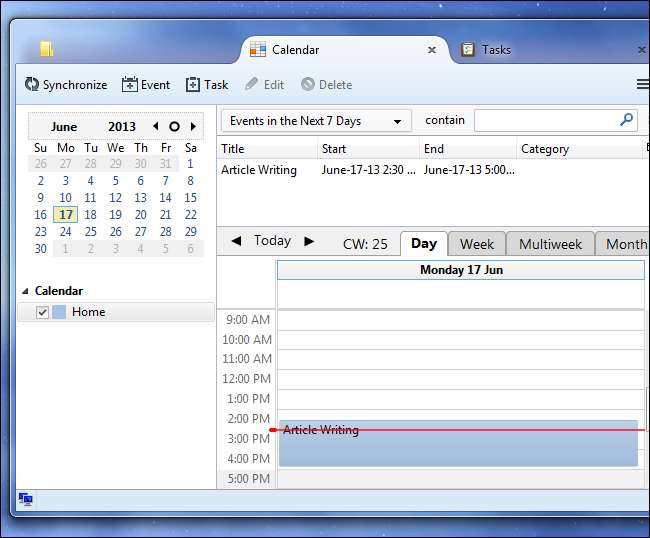
Якщо ви шукаєте щось трохи симпатичніше, що постійно залишається на вашому робочому столі, спробуйте Дощовий календар . Він відображає події та завдання календаря як дуже настроювані віджети робочого столу.
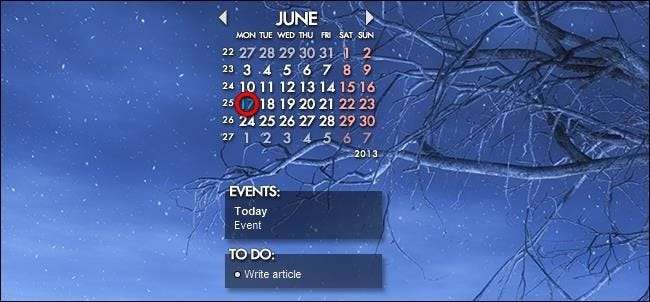
Windows Live Mail також має вбудовані функції календаря. Якщо ви використовуєте його, подивіться на його вбудовані функції календаря. Звичайно, Outlook також має функції календаря, тому, якщо ви користувач Microsoft Office, це може бути найпотужнішим варіантом, доступним для вас.
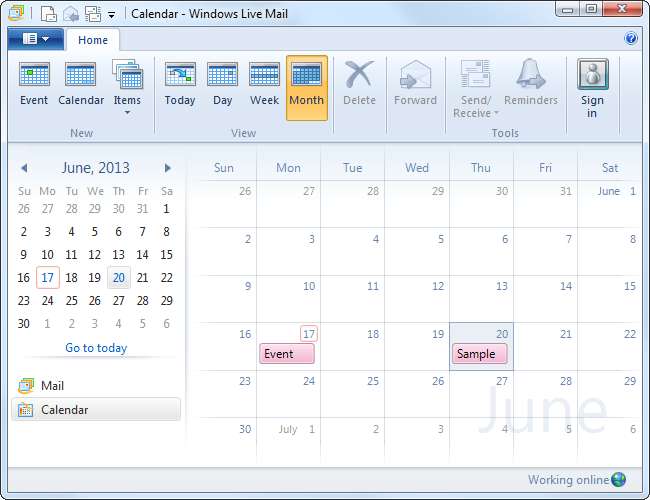
Office - Google Docs, Office Web Apps
Документи Google і тепер веб-програми Microsoft Office стали популярними завдяки пропонуванню безкоштовних офісних функцій, в яких зберігаються ваші документи, тому ви можете отримати до них доступ із будь-якого комп’ютера чи мобільного пристрою. Навіть Microsoft Office переходить в Інтернет, оскільки Office 2013 за замовчуванням зберігає документи в Microsoft SkyDrive, а не на локальному комп’ютері.
Все ще існують потужні, активно розробляються безкоштовні офісні програми, якими можна користуватися в автономному режимі. Найпотужніший безкоштовний офісний пакет - LibreOffice , що включає функції документа, електронної таблиці, презентації, малювання, математики та навіть функції бази даних. Це більш активно розробляється форк проекту, відомий як OpenOffice. Цей безкоштовний варіант має найкращу сумісність для перегляду та редагування документів у форматі Microsoft Office.
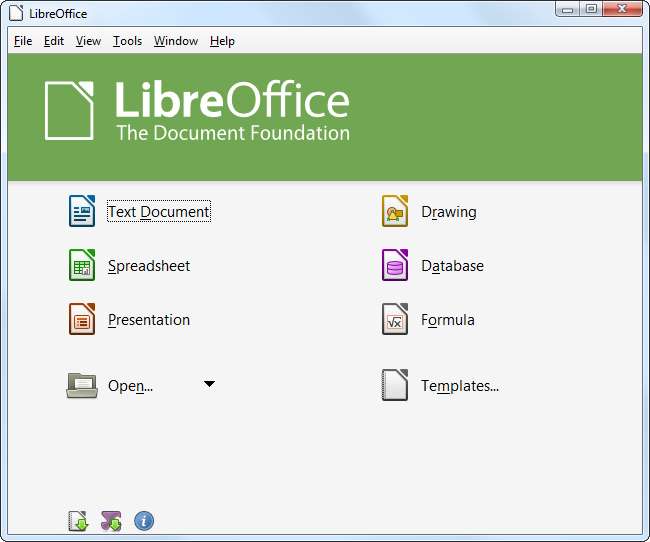
Якщо ви просто хочете написати швидкі текстові документи, ви можете поглянути на них Авіборд - це дуже просто і легко. Не чекайте розширених функцій або сумісності зі складними документами Microsoft Office, але очікуйте легкого та простого редагування документів.
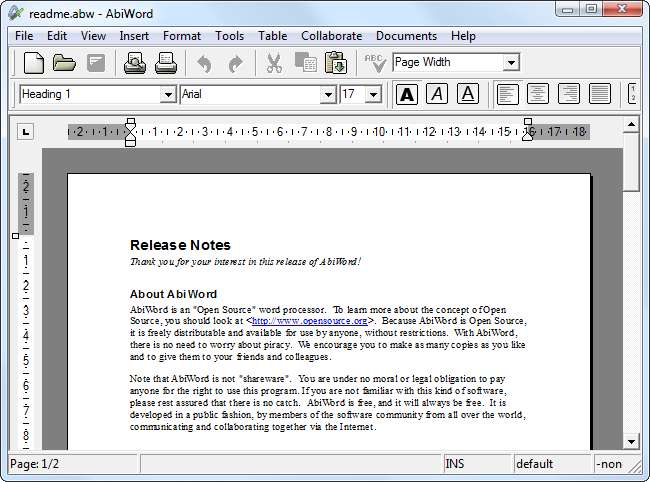
Незважаючи на всі стандартні функції SkyDrive та Інтернет, навіть останні версії Microsoft Office також можна використовувати в автономному режимі. Microsoft Office не є безкоштовним, але тут заслуговує почесної відзнаки - хоча б тому, що так багато людей вже мають до нього доступ.
Управління фотографіями - Facebook Photos, Flickr, Google+ Photos
Веб-сервіси фотозйомок дозволяють найпростіший обмін і забезпечують резервне копіювання своїх фотографій середнім користувачам, тому вони стають все більш стандартними. Однак, все ще існують надійні рішення для керування фотографіями в режимі офлайн.
Google Настільна програма Picasa все ще є високоякісним додатком для управління фотографіями на робочому столі, який працює повністю в автономному режимі. Це чудовий варіант, принаймні до тих пір, поки Google не вирішить припинити підтримку настільної версії Picasa у майбутньому весняному прибиранні. Він може імпортувати фотографії з цифрової камери, виконувати базове редагування фотографій та допомагати впорядковувати фотографії.

Microsoft також досі пропонує свою програму Photo Gallery як частину набору настільних програм Windows Essentials.
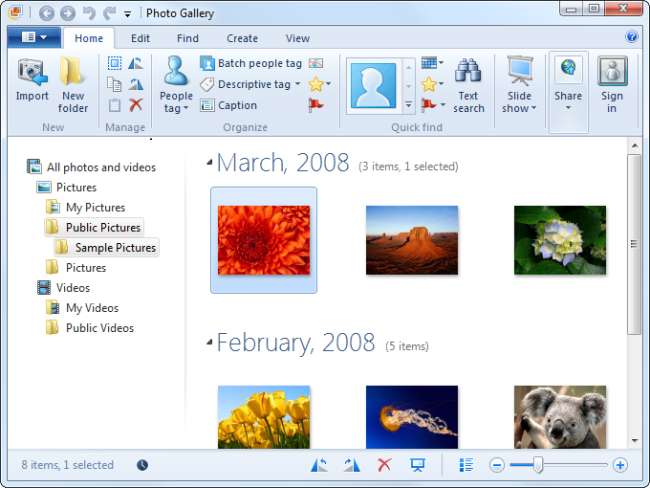
Керування паролями - LastPass
LastPass може локально шифрувати ваші паролі та інші приватні дані перед тим, як зберігати їх в Інтернеті, але деяким людям комфортніше без синхронізації частини рівняння. Якщо вам потрібен офлайн-менеджер паролів, використовуйте KeePass . Це потужний, повністю відкритий менеджер паролів, який може заблокувати базу даних паролів за допомогою шифрування - вам доведеться вводити головний пароль кожного разу, коли ви його використовуєте. Він не має функцій онлайн-синхронізації, тож вам доведеться самостійно створити резервну копію та перемістити базу даних.
Існують мобільні програми, завдяки яким ви також можете отримати доступ до бази даних KeePass зі свого смартфона - однак вам доведеться скопіювати базу даних на ваш смартфон вручну.
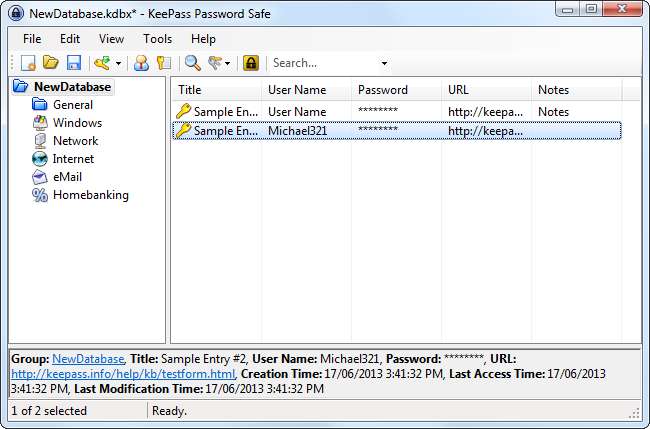
Миттєві повідомлення - Google Hangouts (Google Talk і GChat), Facebook Messenger
Програми обміну миттєвими повідомленнями за своєю суттю є в Інтернеті - зрештою повідомлення мають надходити через Інтернет. Однак, якщо ви використовували програму для онлайн-чату, як-от Google Talk, Facebook Messenger або іншу службу, наприклад AIM або Yahoo Messenger, повідомлення передаватимуться в чистому тексті в Інтернеті. Швидше за все, вони будуть архівовані в Інтернет-службі, оскільки повідомлення Google Talk архівуються в Gmail.
Якщо ви хочете спілкуватися більш приватно, ви можете використовувати настільну програму, яка підтримує зашифровані повідомлення. Піджин , поряд із Плагін Pidgin-OTR , дозволяє відправляти зашифровані повідомлення з робочого столу. Вам потрібно буде спілкуватися з кимось іншим, у кого також встановлений плагін OTR, але якщо у вас обох встановлений відповідний плагін, ви можете надсилати зашифровані повідомлення через Інтернет. Наприклад, використовуйте Pidgin-OTR через Google Talk, і Google не буде зберігати архів ваших повідомлень у Gmail - він навіть не зможе їх зрозуміти. Тільки комп'ютери, що ведуть розмову, зможуть зрозуміти повідомлення. Це забезпечує вміст вашої історії чату - і ваших журналів чату, якщо ви вирішите вести журнали чату - залишатися повністю офлайн на своєму комп’ютері - і, звичайно, на комп’ютері партнера для спілкування.
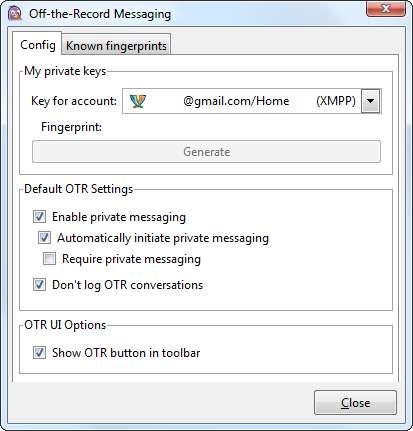
Сумна реальність полягає в тому, що офлайн-програми для настільних комп’ютерів зникають. Mozilla закінчила розробку нових функцій для Thunderbird, Microsoft більше не працюватиме над своїм набором Windows Essentials, і ми очікуємо, що Google затягне підтримку настільної версії Picasa протягом найближчих кількох років. Навіть Microsoft Office переходить в Інтернет за допомогою Office Web Apps і за замовчуванням зберігає в SkyDrive. Найбільш активно розробляються веб-програми або настільні програми з підтримкою Інтернету. Але якщо ви хочете боротися з течією, це повинно змусити вас на деякий час плавати.







